„Word“ nespausdina puslapio spalvos. Kaip sukurti spalvų puslapį „Word“
- Kodėl turėčiau padaryti ne baltą puslapį ant Žodžio?
- Protingas būdas pakeisti „Word“ puslapio spalvą
- Kaip sukurti spalvinį puslapį „Word“ (dėl tingumo)
- Dabar žinote daugiau triukų ...
- Parašykite savo straipsnį svetainėje!
- Pakeiskite foną už teksto
Informacija:
Apsilankymas VKontakte grupė . Profesionalus humoras ir naudinga informacija. Reguliarūs leidiniai 1C ir kiti įdomūs klausimai.
Pirmiausia noriu pasakyti, ką daryti spalvotas puslapis „Word“ yra labai paprasta. „Microsoft Word“ leidžia nustatyti pageidaujamą foną iš puslapio per kelias sekundes. Bet prieš paaiškindami, kaip tai padaryti, pažiūrėkime, kodėl mums reikia padaryti spalvotą lapą?
Kodėl turėčiau padaryti ne baltą puslapį ant Žodžio?
Paprastai puslapio žodis „Word“ keičiamas, kad dokumentas taptų gražesnis. Deja, daugelis nesupranta, kad puslapio fono keitimas iš standartinės baltos į kitą gali sukelti daugybę problemų. Pirmiausia verta apsvarstyti, ar spausdinsite spalvotą dokumentą? Jei taip, ką? Jei ketinate spausdinti sukurtą „Word“ dokumentą į įprastą juodos ir baltos spalvos biuro spausdintuvą, tada geriau atsisakyti spalvotų puslapių, nes bet kuri kita nei juoda spalva paprasčiausiai tampa pilkos spalvos (atspalviais), o ne gražus dokumentas kurį matote monitoriaus ekrane, jūs gaunate nesąmonę.
Jei spausdinate ant spalvoto įrenginio, galite naudoti daug tonerių, nes tai yra įprastas puslapio užpildymas. Atsižvelgiant į spalvinių spausdintuvų eksploatacinių medžiagų kainas, verta apsvarstyti galimybę pakeisti puslapio spalvą tiesiai Žodyje .
Bet jei norite pasitraukti „Word“ dokumentas PDF formatu, viskas tvarkinga - galite keisti puslapio apačios spalvą, kaip norite.
Buvo svarbi straipsnio dalis, tačiau be „JavaScript“ ji nėra matoma!
Protingas būdas pakeisti „Word“ puslapio spalvą
Jei jums reikia tik spalvos, bet ne spalvoto teksto, geriau naudoti spausdinimą ant spalvoto popieriaus ar kartono, kurį galima įsigyti bet kurioje parduotuvėje. Tokiu būdu galite lengvai padaryti spalvotus puslapius. Tekstas nebus spalvotas, tačiau jo nereikia.
Kaip sukurti spalvinį puslapį „Word“ (dėl tingumo)
Bet iš tikrųjų tai, ką tikriausiai ieškojote, buvo tai, kaip tiesiogiai pakeisti dokumentą fone. Eikite į skyrių „Juostelės“ skiltyje „Puslapio išdėstymas“ ir pasirinkite „Puslapio spalva“, tada išskleidžiamajame meniu pasirinkite norimą spalvą. Aš čia neduosiu paveikslėlio - visa tai yra labai primityvus. Savuose kursuose aš, žinoma, išsamiai paaiškinu šiuos dalykus, tačiau šiame straipsnyje norėjau sutelkti dėmesį į tai, kaip pakeisti puslapio fono spalvą, taip pat galvoti apie „kodėl tai būtina“. Tokios mintys leidžia geriau suprasti, ką darote.
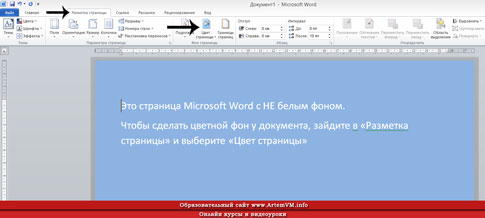
site_
Dabar žinote daugiau triukų ...
Rodomas metodas, leidžiantis pakeisti Žodžio foną, nėra vienintelis. Žodis slepia daug paslapčių, kurių vystymasis reikalauja laiko. Jei norite profesionaliai dirbti programoje, ty sukurti gerai suprojektuotus dokumentus ir, be to, greitai, nebūkite tingūs skaityti gerą pamoką apie „Microsoft Word“. Žinoma, jie yra gana stori, tačiau rezultatas viršys visus lūkesčius.
Dėl tinginumo galiu pasiūlyti visą „Microsoft Word“ vaizdo kursą. Jis specialiai sukurtas mokymui nuo nulio iki visiško programos kūrimo. Tačiau visų 40 pamokų peržiūra nėra pakankama - reikia išbandyti viską lygiagrečiai. Štai tada nustojate švaistyti laiką ieškant informacijos internete.
Parašykite savo straipsnį svetainėje!
Pagal bendradarbiavimo taisykles pagal šį švietimo projektą galite vadovautis. Jei jums patinka ir žinote, kaip rašyti, tai turėtų atnešti jums pajamas.
Jei norite sukurti foną savo darbui, tai nebūtinai bus viena vientisa spalva. Galite sukurti tokį šedevrą, kurį parodysite visiems savo draugams! Šiame straipsnyje pasakysiu, kaip padaryti spalvotą puslapio foną, pagrindą ir kokie kiti būdai sukurti savo darbą.
Dėmesio! Visi šiame straipsnyje aprašyti nustatymai bus atspindėti juos konfigūruojant, tik elektroninėje dokumento versijoje . Spausdinant netgi „Preview“ (peržiūra) gali būti iškreiptas vaizdas, kaip dokumentas atrodys popieriuje. Spausdinimo rezultatas gali būti labai stebina!
Paslaugų meniu - parinktys - spausdinti skirtuką patikrinkite fono spalvas ir raštus. Jei neturite jokios fono, tai gali padėti.
Daugelis susiduria su fono spausdinimo problema. Neradau aiškaus atsakymo į klausimą, kodėl „Word 2003“ fonas neteisingai atspausdintas. Aš siūlau savo kelią išspręsti šią problemą.
Kartais teksto dokumentas MS Word reikalingas tam, kad pridėtų tam tikrą foną, kad jis taptų ryškesnis, įsimintinas. Tai dažniausiai naudojama kuriant žiniatinklio dokumentus, tačiau tuos pačius galite padaryti naudodami paprastą tekstinį failą.
Atskirai pažymėtina, kad galite sukurti „Word“ foną keliais būdais ir kiekvienu atveju dokumento išvaizda bus kitokia. Apie kiekvieną iš šių metodų pasakysime toliau.
Šis metodas leidžia sukurti puslapį „Word“ spalvoje ir tam nereikia, kad jis jau būtų tekstas. Viskas, ko jums reikia, gali būti išspausdinta arba pridėta vėliau.
1. Eikite į skirtuką „Dizainas“ ( „„ Word 2010 “ir ankstesnėse versijose „ Page Layout “) ,„ Word 2003 “skirtame reikiamuose įrankiuose „ Formatas “skirtuke ), spustelėkite mygtuką „ Puslapio spalva “, esantį „ Puslapio fonas .

2. Pasirinkite reikiamą puslapio spalvą.
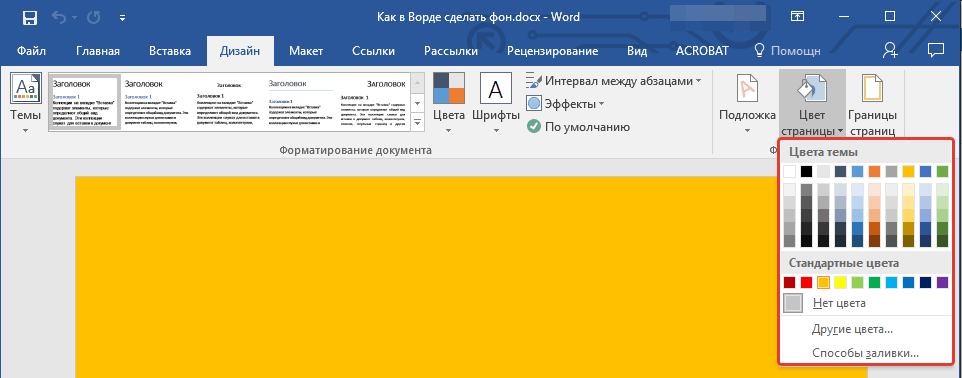
Pastaba: Jei standartinės spalvos jums netinka, galite pasirinkti bet kurią kitą spalvų schemą pasirinkdami „Kitos spalvos“ .

3. Puslapio spalva pasikeis.
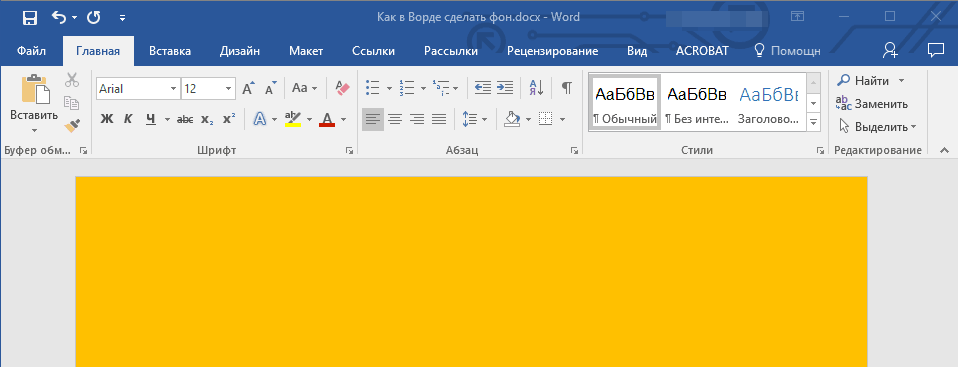
Be įprastos „spalvos“ fono, taip pat galite naudoti kitus užpildymo metodus kaip puslapio foną.
1. Spustelėkite mygtuką „Puslapio spalva“ (skirtukas „Dizainas“ , „Puslapio fonas“ ) ir pasirinkite „Kiti užpildymo metodai“ .
2. Perjungimas tarp skirtukų, pasirinkite puslapio užpildymo tipą, kurį norite naudoti kaip foną:
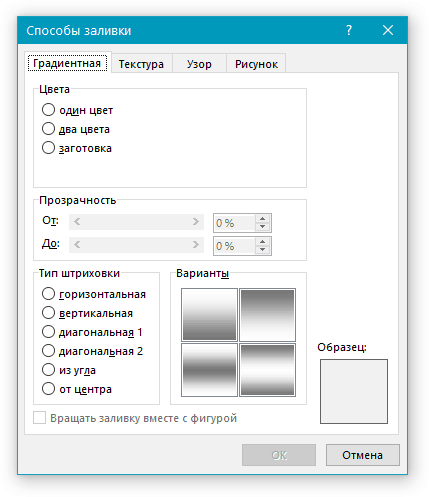

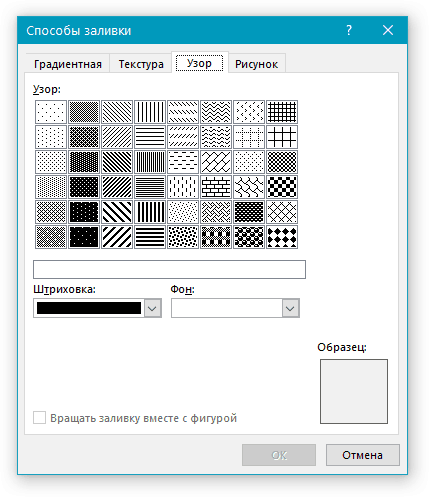
- Paveikslėlis (galite pridėti savo vaizdą).
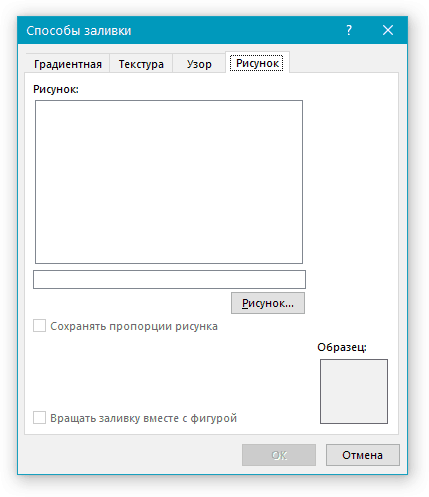
3. Puslapio fonas pasikeis pagal pasirinkto užpildymo tipą.
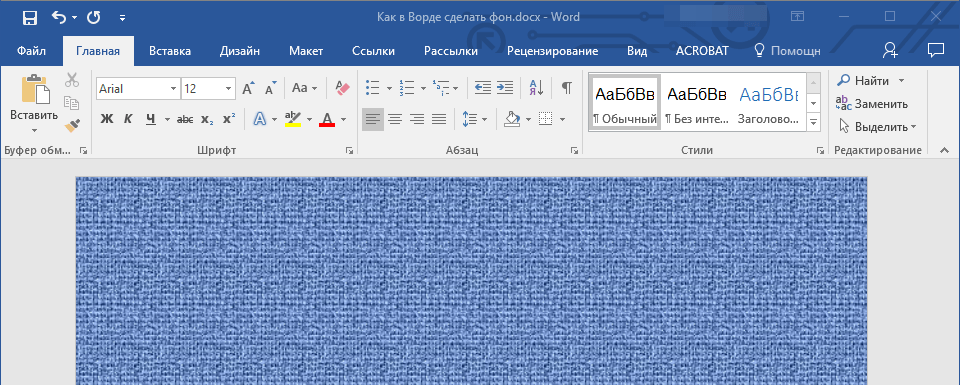
Pakeiskite foną už teksto
Be fono, kuris užpildo visą puslapio arba puslapių sritį, galite pakeisti „Word“ fono spalvą tik tekstui. Šiems tikslams galite naudoti vieną iš dviejų įrankių: „Teksto pasirinkimo spalva“ arba „Užpildyti“ , kurią galima rasti skirtuke „Namai“ (anksčiau „Puslapio išdėstymas“ arba „Formatas“ , priklausomai nuo naudojamos programos versijos).
Pirmuoju atveju tekstas bus užpildytas pasirinkta spalva, tačiau atstumas tarp linijų išliks baltas, o pats fonas pradės ir baigsis toje pačioje vietoje kaip ir tekstas. Antra, tekstas arba visas tekstas bus užpildytas kietu stačiakampiu bloku, kuris apims teksto užimamą plotą, bet baigsis / prasideda linijos pabaigoje / pradžioje. Bet kurio iš šių metodų užpildymas netaikomas dokumento laukams.
1. Naudokite pelę, kad pasirinktumėte tekstą, kurio foną norite pakeisti. Naudokite klavišus „CTRL + A“, kad pasirinktumėte visą tekstą.
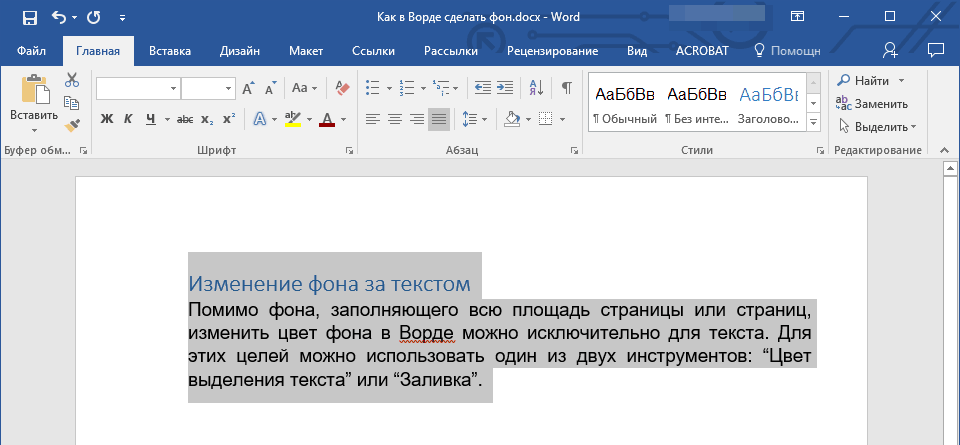
2. Atlikite vieną iš šių veiksmų:
- Spustelėkite mygtuką „Teksto pasirinkimo spalva“, esančią grupėje „Šriftas“, ir pasirinkite reikiamą spalvą;
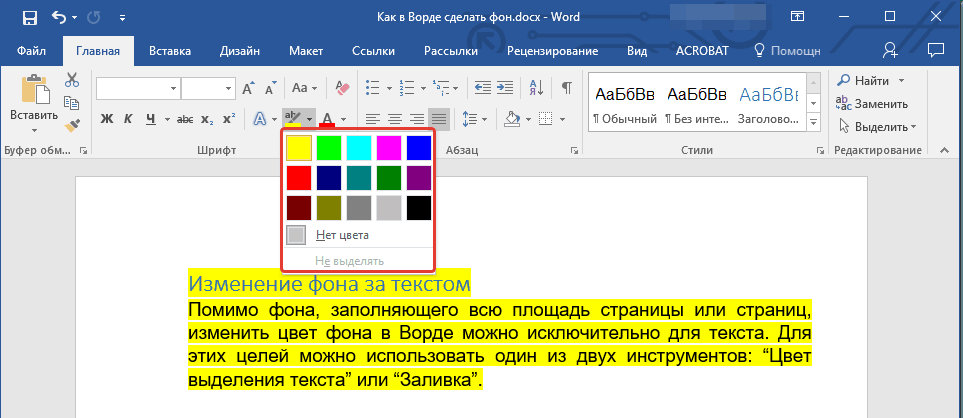
„ Word “ fonas yra permatomas vaizdas, tekstas, simbolis, užrašas, vaizdas ir tt, esantis už teksto. Fonas gali būti naudojamas dokumentams, skelbimams ir pan. Galite naudoti foną, kad apsaugotumėte autorių teises, parašydami už teksto užrašytus žodžius, pvz., „Pavyzdys“ arba el. Pašto adresą, įmonės logotipą ir pan.
„Word“ fonas yra kitoks.
Galite pakeisti puslapio spalvą.
Galite sukurti skirtingas puslapio ribas.
Galite įterpti žodžius „Pavyzdys“, „Projektas“, el. Pašto adresą. paštas ir tt
Galite įterpti paveikslėlį, nuotrauką, kitą vaizdą.
Galite tinkinti pagrindą savo, rašyti savo tekstą ir tt
„Word“ fonas vadinamas „Substrate“. Ši funkcija yra skirtuke „Puslapio išdėstymas“ „Word 2007“ puslapio fono skiltyje. „Word 2013“, šios funkcijos yra skirtuke „Dizainas“.
Fonas gali būti pateiktas visame puslapyje, visame dokumente. Spustelėkite mygtuką „Substrate“. Atsidariusiame lange „Printed underlay“ (spausdintas apatinis sluoksnis) šalia žodžio „Paveikslėlis“ („Picture“), pažymėkite paveikslėlį, nuotrauką, vaizdą kaip foną “. Atsidariusiame lange paspauskite mygtuką „Pasirinkti“ ir pasirinkite norimą vaizdą iš aplanko. Galite pasirinkti skalę, pažymėti žodžius „discolor“, kad piešinys nebūtų ryškus. Spustelėkite „Gerai“.
Jei jums reikia parašyti teksto foną „ Word“ , dialogo lange „Spausdinimo substratas“ įrašykite žymą „Tekstas“. Rašome tekstą, mes pasirenkame šriftą, dydį, spalvą, teksto išdėstymą ir kt. Spustelėkite „Gerai“.
Norėdami pašalinti „ Word “ foną , spustelėkite mygtuką „Substrate“ - „Pašalinti pagrindą“.
Apie pagrindą skaitykite straipsnį „Žymėjimas“ „Page Layout“ „Word“. “
Programoje „Word 2013“ buvo parodyta funkcija „Papildomi„ Office.com “pagrindai, kad būtų galima atsisiųsti kitus elementus. Galite pakeisti „ Word “ puslapio spalvą spustelėję mygtuką „Puslapio spalva“ ir pasirinkite norimą spalvą arba užpildymo metodą.
Išvalyti žodį fone .
Yra situacijų, kai reikia įdėti nukopijuotą tekstą į spalvų puslapį. Tekstas buvo įterptas, bet už teksto nėra spalvotas fonas, bet baltas. Pavyzdžiui, taip. Kaip pašalinti baltą foną už teksto, žr. Straipsnį „Išvalyti Word formatą“.
Jei norite, kad visi Word puslapiai būtų riboti , turite spustelėti mygtuką „Puslapio ribos “. Dialoge Žodžio langas 2007 m. „Sienos ir šešėliai“ tokios žymės. 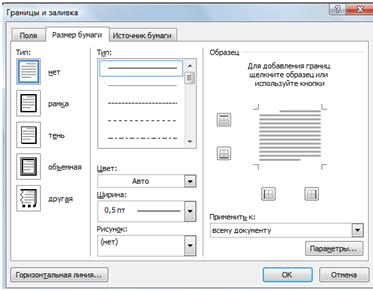 Dialogo lange „Word 2013“ „Sienos ir šešėliai“ trys skirtukai.
Dialogo lange „Word 2013“ „Sienos ir šešėliai“ trys skirtukai.
„Word“ žymių funkcijos yra tos pačios, tik pavadinimas yra skirtingas.
Kaip įterpti tekstą į rėmelį .
Skirtukas „Rėmelis“ („Word 2007“ - „Laukai“) - įterpkite ribas ne visame puslapyje, bet pasirinktos lapo dalies srityje. Pavyzdžiui, jie pasirinko puslapio dalį, nustatė tokias sienas, pasirinko rėmelį. Galite pasirinkti bet kurią vieną ar daugiau apibrėžtų sienų. Pavyzdžiui, tik apatinė arba šoninė riba. Mes tai pasirinkome. 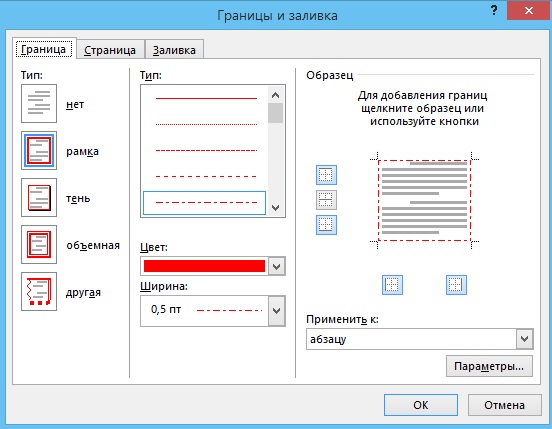 Spustelėkite „Gerai“. Pasirodė toks rėmelis. Tai ne lentelė, o fonas, pavyzdžiui, toks. Norėdami pašalinti tokias sienas, turite pasirinkti vietą šalia šių sienų, tada dialogo lange „Pasienio ir užpildymo“ skirtuke „Pasienio“ spustelėkite mygtuką „Ne“. Spustelėkite „Gerai“.
Spustelėkite „Gerai“. Pasirodė toks rėmelis. Tai ne lentelė, o fonas, pavyzdžiui, toks. Norėdami pašalinti tokias sienas, turite pasirinkti vietą šalia šių sienų, tada dialogo lange „Pasienio ir užpildymo“ skirtuke „Pasienio“ spustelėkite mygtuką „Ne“. Spustelėkite „Gerai“.
Norėdami nustatyti rėmelį per puslapį, pereikite prie dialogo lango „Sienos ir užpildymas“ į skirtuką „Puslapis“ („Popieriaus dydis“).
Čia galite pasirinkti sienos tipą, linijos plotį, kurį sudarys mūsų rėmas. Pavyzdžiui, nustatykite taip. 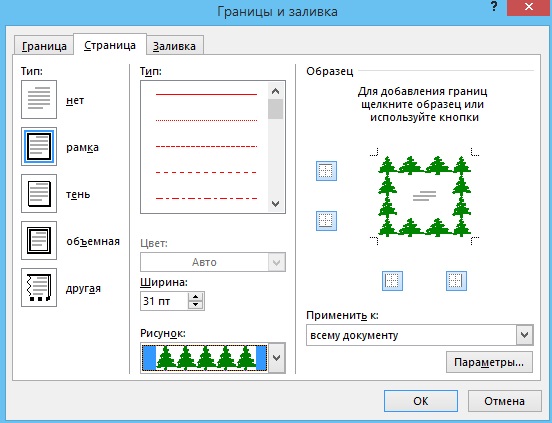 Taip paaiškėjo.
Taip paaiškėjo.  Ir čia jie pasirinko žvaigždutę ir bangas.
Ir čia jie pasirinko žvaigždutę ir bangas. 
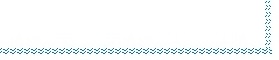
Kaip pakeisti viso puslapio spalvą, mes aptarėme pirmiau.
Ir čia, skirtuke „Užpildymas“ („Popieriaus šaltinis“), galite užpildyti konkrečią, pažymėtą puslapio dalį. Pavyzdžiui, taip.
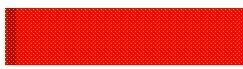 Arba taip.
Arba taip. 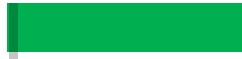
Kaip taikyti foną, puslapio ribas, rašyti prekės ženklą, žr. Straipsnį „Žurnalo antraštės. Antraštės ir poraštės Žodyje“.
Jei norite pašalinti „ Word “ foną, visos sienos, sluoksniai, užpildai , eina į tas pačias funkcijas ir tame pačiame dialogo lango, kuriame įdiegėte visa tai, skirtuke pasirinkite „pašalinti apatinį sluoksnį“ arba „ne“. Jei norite nustatyti sienas, užpildyti, pasirinktą puslapio dalį, tada juos pašalinti, dar kartą pasirinkite.
Vandens ženklai „ Word“ .
Yra dar viena „Word“ fono versija - tai vandens ženklai. Vandens ženklas yra permatomas vaizdas, logotipas, užrašas, padarytas puslapyje, kuris spausdinamas su dokumentu. Tai geras būdas apsaugoti nuo kopijavimo ir įklijuoti jį į kitą vietą, išsaugant autorių teises.
Pirmasis būdas.
Nustatykite pagrindą. Galite pritaikyti pagrindą. Mes minėjome šią parinktį aukščiau.
Antrasis variantas.
Norėdami sukurti vandens ženklus, reikia pažymėti šią funkciją spausdintuvo nustatymuose.
Paspauskite „Office“ mygtuką, pasirinkite „Print“ (spausdinti) funkciją, paspauskite rodomą mygtuką „Print“ (spausdinti). Dialogo lango skiltyje „Spausdintuvas“ spustelėkite mygtuką „Ypatybės“. Atsidariusiame lange eikite į „Layout“ (išdėstymas) skirtuką ir skyriuje „Watermark“ (vandens ženklas) pasirinkite norimą. Uždarykite visus atidarytus langus spustelėdami mygtuką „OK“. 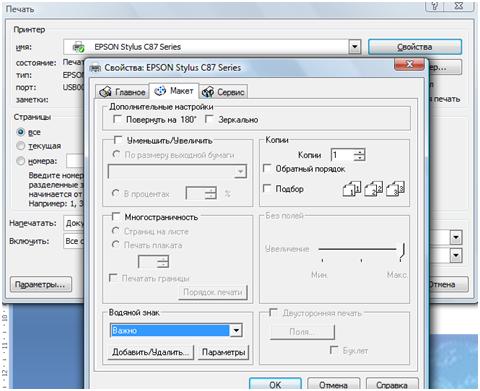 Programoje „Word“ galite sujungti įvairias funkcijas, kad pakeistumėte šrifto spalvą ir lapą. Pavyzdžiui, padarykite mėlyną lapą ir baltos spalvos Šriftas arba spalvotame lape paryškinkite spalvą ir frazės šriftą bei foną. Kaip tai padaryti, žr. Straipsnį „Žymėti žodį„ Namai “.“
Programoje „Word“ galite sujungti įvairias funkcijas, kad pakeistumėte šrifto spalvą ir lapą. Pavyzdžiui, padarykite mėlyną lapą ir baltos spalvos Šriftas arba spalvotame lape paryškinkite spalvą ir frazės šriftą bei foną. Kaip tai padaryti, žr. Straipsnį „Žymėti žodį„ Namai “.“
„Word“ galite įdiegti viršelio puslapį pirmajame dokumento puslapyje. Kaip tai padaryti, kaip dirbti su tokiu lapu, žr. Straipsnį „Žodžio pavadinimas“.
Kaip spausdinti lentelę, žodžius su stulpeliu, veidrodį, teksto pasirinkimą, be paraščių, kaip nustatyti dvipusį spausdinimą ir tt, perskaitykite straipsnį „Kaip spausdinti„ Word “.
vaizdus
Kodėl turėčiau padaryti ne baltą puslapį ant Žodžio?Bet prieš paaiškindami, kaip tai padaryti, pažiūrėkime, kodėl mums reikia padaryti spalvotą lapą?
Kodėl turėčiau padaryti ne baltą puslapį ant Žodžio?
Jei taip, ką?